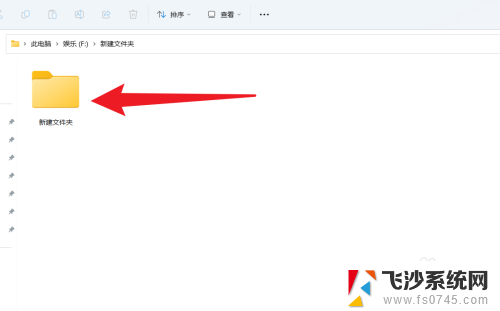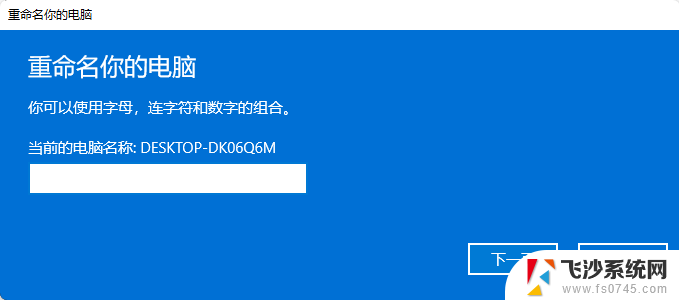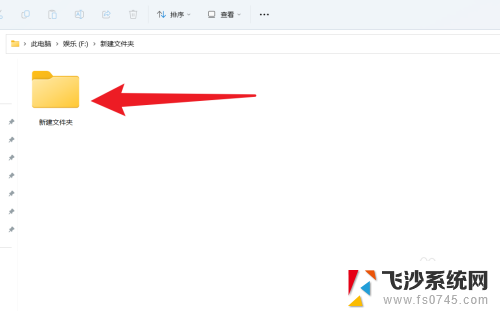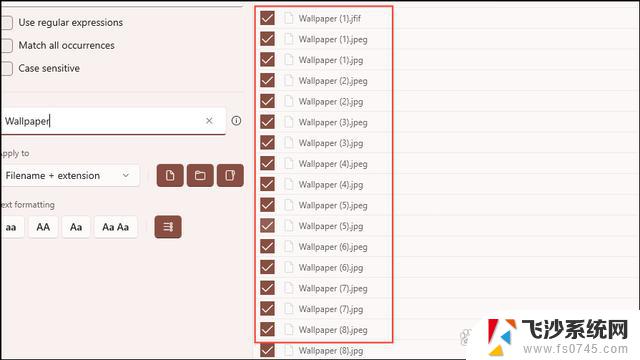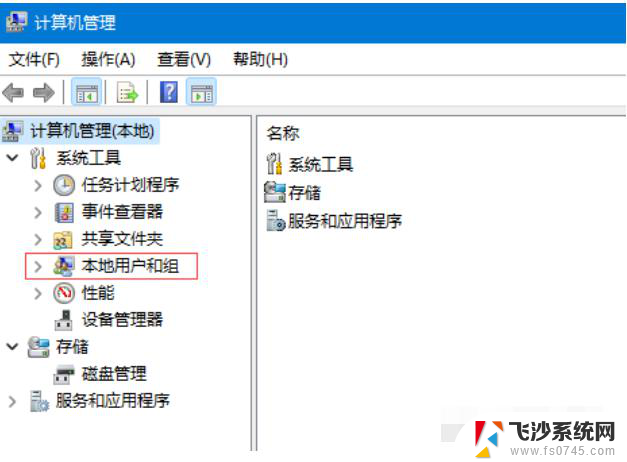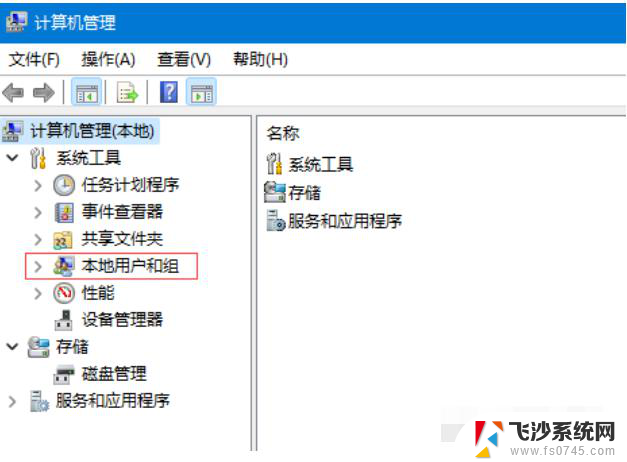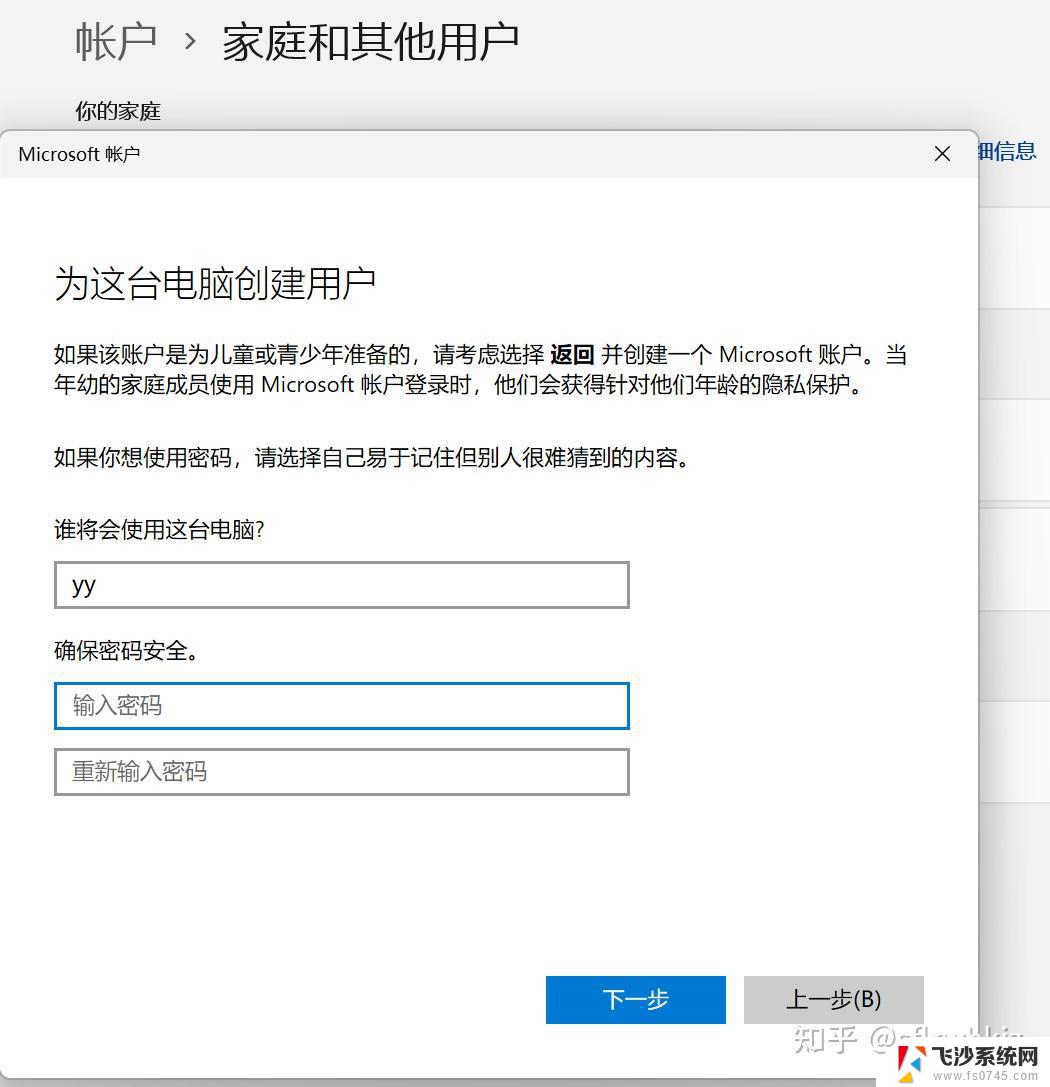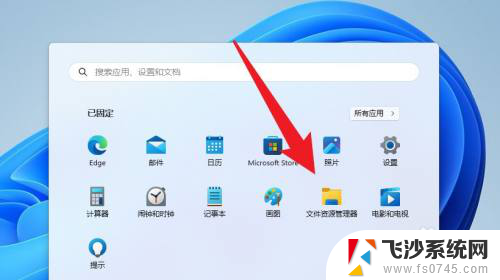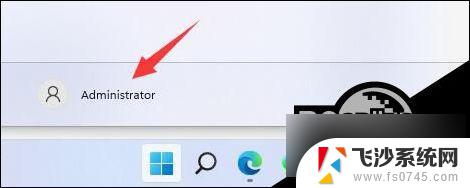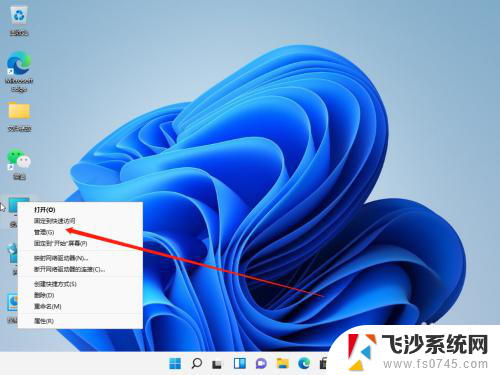怎么重命名电脑win11 如何在Win11中给电脑重命名
更新时间:2024-10-30 10:02:07作者:xtang
在使用电脑的过程中,有时候我们可能需要对电脑进行重命名,以便更好地识别和管理,而在最新的Windows 11操作系统中,给电脑重命名也变得更加便捷和简单。通过简单的几个步骤,我们就可以轻松地修改电脑的名称,让其更符合个人喜好或者更易于辨识。接下来我们就来看看在Windows 11中如何给电脑进行重命名。
具体步骤:
1.在Windows11系统中找到【设置】。
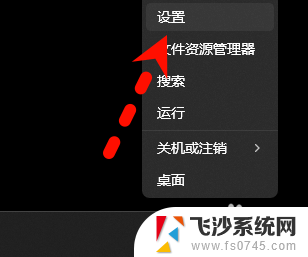
2.进入主页后点击【重命名】。
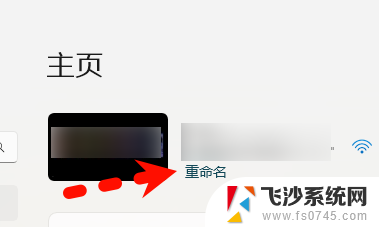
3.在页面中输入【新的电脑名称】后下一步。
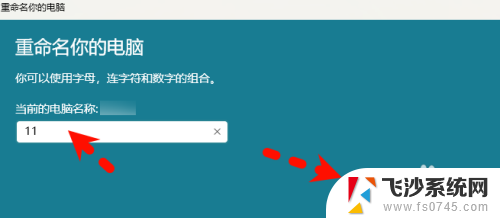
4.修改成功【立即重启】电脑,也可以选择稍后重启哦。
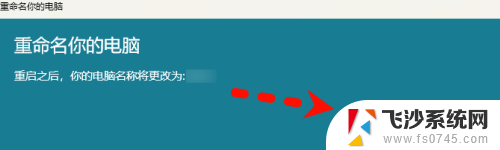
以上就是怎么重命名电脑win11的全部内容,碰到同样情况的朋友们赶紧参照小编的方法来处理吧,希望能够对大家有所帮助。